記憶體介質列印設定
您可以使用記憶體介質列印設定畫面選擇要使用的紙張、設定雙面列印以及指定其他設定。您也可以顯示詳細設定畫面以調整影像品質和指定其他詳細列印設定。
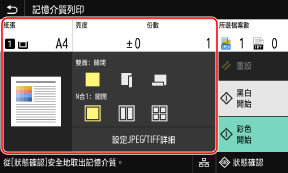
* 若要開始掃描,請按下 [黑白開始] 或 [彩色開始] 以選擇列印顏色。
[紙張]
選擇用於列印的紙張。
選擇已裝入待用紙張的紙張來源,然後按下 [關閉]。
* 如果紙張來源中裝入的紙張與紙張尺寸或紙張類型的設定不符合,您可以使用 [變更紙張設定] 變更紙張設定。
選擇用於列印的紙張。
選擇已裝入待用紙張的紙張來源,然後按下 [關閉]。
* 如果紙張來源中裝入的紙張與紙張尺寸或紙張類型的設定不符合,您可以使用 [變更紙張設定] 變更紙張設定。
[亮度]
調整列印影像的亮度。
向左或向右拖曳滑桿調節亮度,然後按下 [關閉]。
按下 [+] 可提高亮度,按下 [-] 可降低亮度。
調整列印影像的亮度。
向左或向右拖曳滑桿調節亮度,然後按下 [關閉]。
按下 [+] 可提高亮度,按下 [-] 可降低亮度。
[份數]
指定份數。
使用數字鍵輸入列印份數,然後按下 [關閉]。
指定份數。
使用數字鍵輸入列印份數,然後按下 [關閉]。
[雙面列印]
使用此按鈕選擇是否使用雙面列印。
使用此按鈕選擇是否使用雙面列印。
 | 單面列印。 |
 | 在紙張的雙面列印,正面和反面有相同的頂部和底部方向。 裝訂紙張時,列印的頁面將水平打開。 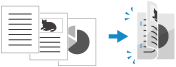 |
 | 在紙張的雙面列印,正面和反面有相反的頂部和底部方向。 裝訂紙張時,列印的頁面將垂直打開。 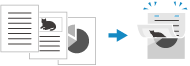 |
[N合1](PDF 或 JPEG 檔案)
指定是否縮小多頁文件的尺寸並將頁面排列在一張紙的一面。
您想要透過在比原稿更少的紙張上列印來節省紙張時,N 合 1 相當方便。
使用此按鈕選擇要合併的頁數。
指定是否縮小多頁文件的尺寸並將頁面排列在一張紙的一面。
您想要透過在比原稿更少的紙張上列印來節省紙張時,N 合 1 相當方便。
使用此按鈕選擇要合併的頁數。
 | 頁面不會合併。 |
 | 將一個兩頁文件合併到一張紙的一面。 |
 | 將一個四頁文件合併到一張紙的一面。 |
 | 將一個八頁文件合併到一張紙的一面(僅限 PDF 檔案)。 |
* 對於 PDF 檔案,您可以使用詳細設定畫面的 [N合1],在一張紙的一面列印文件的 9 頁或 16 頁。[設定PDF詳細資料] 畫面
 |
使用相同的設定進行列印您可以變更預設的記憶體介質列印設定。變更預設設定 |
[設定PDF詳細資料] 畫面
使用此畫面可以指定 PDF 檔案的詳細列印設定,例如指定要列印的頁面和調整影像品質。
若要顯示此畫面,請按下記憶體介質列印設定畫面上的 [設定PDF詳細資料]。
若要顯示此畫面,請按下記憶體介質列印設定畫面上的 [設定PDF詳細資料]。

[雙面列印]
指定是否使用雙面列印。使用雙面列印時,選擇裝訂紙張時列印頁面的打開方式。
* 這與記憶體介質列印設定畫面上的 [雙面列印] 設定相同。
指定是否使用雙面列印。使用雙面列印時,選擇裝訂紙張時列印頁面的打開方式。
* 這與記憶體介質列印設定畫面上的 [雙面列印] 設定相同。
[N合1] 指定是否縮小多頁文件的尺寸並將頁面排列在一張紙的一面。 合併頁面時,使用此按鈕選擇要合併的頁數。 |
範例:將一個四頁文件合併到一張紙的一面時 按下 [4合1]。 |
* 這與記憶體介質列印設定畫面上的 [N合1] 設定相同。不過,[9合1] 和 [16合1] 只能用於 [設定PDF詳細資料] 畫面上的 [N合1]。 |
[列印範圍]
列印所有頁面,或指定要列印的頁面範圍。指定頁面範圍時,按下 [指定頁],然後輸入開始頁和結束頁。
列印所有頁面,或指定要列印的頁面範圍。指定頁面範圍時,按下 [指定頁],然後輸入開始頁和結束頁。
[放大/縮小以符合紙張尺寸]
指定是否根據列印的紙張放大或縮小文件。
* 將在保持長寬比的情況下放大或縮小文件。
指定是否根據列印的紙張放大或縮小文件。
* 將在保持長寬比的情況下放大或縮小文件。
[放大列印區域]
指定是否將列印區域放大到紙張邊緣而不留邊距。
* [放大列印區域] 設定為 [開啟] 時,可能會導致列印影像的部分邊緣無法列印,或者紙張部分出現污漬。
指定是否將列印區域放大到紙張邊緣而不留邊距。
* [放大列印區域] 設定為 [開啟] 時,可能會導致列印影像的部分邊緣無法列印,或者紙張部分出現污漬。
[列印註解] 指定是否列印 PDF 註解。 按下 [自動] 時,會列印文件和註解*1。 *1 僅限 PDF 檔案中指定用於列印的註解。 |
[線條精細化]
指定是否使文件的細線條達到均勻的粗細。
按下 [開啟(細)] 時,線條會比 [開啟] 更細,不過線條可能會太細或太模糊。
指定是否使文件的細線條達到均勻的粗細。
按下 [開啟(細)] 時,線條會比 [開啟] 更細,不過線條可能會太細或太模糊。
[開啟文件的密碼]
列印密碼保護的 PDF 檔案時,輸入密碼以開啟檔案。
列印密碼保護的 PDF 檔案時,輸入密碼以開啟檔案。
[其他設定]
指定和調整影像品質設定與其他詳細列印設定。
指定和調整影像品質設定與其他詳細列印設定。
[純黑色文字] 指定是否使用單一黑色 (K) 碳粉列印黑色文字。 如果在此設定中指定 [關閉],則文件將根據 [輸出設定檔] 中的設定進行列印。 * 適用於下列顏色資訊的黑色文字: R = G = B = 0% C = M = Y = 100% C = M = Y = 0%,K = 100% |
[使用灰階設定檔]
指定是否使用本機的灰階設定檔將灰階資料轉換為 CMYK 資料。
* 即使選擇 [開啟],資料也會使用單一黑色 (K) 碳粉進行列印,具體取決於 [輸出設定檔] 或 [純黑色文字] 的設定。
指定是否使用本機的灰階設定檔將灰階資料轉換為 CMYK 資料。
* 即使選擇 [開啟],資料也會使用單一黑色 (K) 碳粉進行列印,具體取決於 [輸出設定檔] 或 [純黑色文字] 的設定。
[組合套印]
指定是否套印設定為套印的 CMYK 資料,進行複合輸出。
在此設定中指定 [關閉],將同未指定套印一般列印影像。
* 不會使用具有特殊顏色套印,即使此處指定 [開啟] 也是如此。
指定是否套印設定為套印的 CMYK 資料,進行複合輸出。
在此設定中指定 [關閉],將同未指定套印一般列印影像。
* 不會使用具有特殊顏色套印,即使此處指定 [開啟] 也是如此。
[列印品質]
根據文件和列印用途調整列印品質,例如濃淡度和解析度。
根據文件和列印用途調整列印品質,例如濃淡度和解析度。
[濃淡度]
列印時調整每種顏色的碳粉濃淡度。
為了更精確的調整,您可以在 [微調] 中調整每種顏色的三個濃淡度區域等級。
為了更精確的調整,您可以在 [微調] 中調整每種顏色的三個濃淡度區域等級。
* [碳粉節約] 設定為 [開啟] 時,無法調整碳粉濃淡度。
[碳粉節約]
指定是否在節省碳粉的情況下列印。
若要在檢查配置和外觀後列印,例如列印大型工作之前,請按下 [開啟]。
若要在檢查配置和外觀後列印,例如列印大型工作之前,請按下 [開啟]。
[漸變]
指定用於再現漸變的處理方法。
您按下 [高2] 時,會以比 [高1] 更精細的漸變進行列印。
您按下 [高2] 時,會以比 [高1] 更精細的漸變進行列印。
* 當 [解析度] 設為 [600 dpi] 時,才能使用此設定。
[解析度]
指定用於列印資料處理的解析度。
若要以更高的解析度進行列印,請在此設定中指定 [1200 dpi]。
若要以更高的解析度進行列印,請在此設定中指定 [1200 dpi]。
[1200 dpi時速度/影像品質優先]
選擇以 1200 dpi 解析度列印時,要優先使用列印速度或影像品質設定。如需設定的詳細資訊,請參閱下列內容:
[1200 dpi時速度/影像品質優先]
[1200 dpi時速度/影像品質優先]
[特殊平滑模式]
指定以平滑光潔度列印資料的模式。如需設定的詳細資訊,請參閱下列內容:
[特殊平滑模式]
[特殊平滑模式]
[碳粉使用量糾正]
調整文字和線條等資料的碳粉量,以免超過本機的限制值。如需設定的詳細資訊,請參閱下列內容:
[碳粉使用量糾正]
[碳粉使用量糾正]
[線條控制]
指定用於再現線條的處理方法。如需設定的詳細資訊,請參閱下列內容:
[線條控制]
[線條控制]
[寬度調整]
指定是否調整文字和細線條的列印,使這些文字和線條顯示為粗體。
如果在此設定中指定 [開啟],請選擇要調整的內容。
如果在此設定中指定 [開啟],請選擇要調整的內容。
* 您按下 [開啟] 時,列印速度可能會降低或影像品質可能會變化。
[進階平滑]
指定將對於文字和圖形(在應用程式中建立的插圖)產生更平滑的列印輪廓所進行的處理。如需設定的詳細資訊,請參閱下列內容:
[進階平滑]
[進階平滑]
[漸變平滑]
指定將在圖形(例如在應用程式中建立的插圖)等影像和點陣圖影像中產生更平滑的列印輪廓所進行的處理。如需設定的詳細資訊,請參閱下列內容:
[漸變平滑]
[漸變平滑]
[設定JPEG/TIFF詳細資料] 畫面
使用此畫面可以指定 JPEG 和 TIFF 檔案的詳細列印設定,例如調整影像品質。
若若要顯示此畫面,請按下記憶體介質列印設定畫面上的 [設定JPEG/TIFF詳細]。
若若要顯示此畫面,請按下記憶體介質列印設定畫面上的 [設定JPEG/TIFF詳細]。

[雙面列印]
指定是否使用雙面列印。使用雙面列印時,選擇裝訂紙張時列印頁面的打開方式。
* 這與記憶體介質列印設定畫面上的 [雙面列印] 設定相同。
指定是否使用雙面列印。使用雙面列印時,選擇裝訂紙張時列印頁面的打開方式。
* 這與記憶體介質列印設定畫面上的 [雙面列印] 設定相同。
[N合1](JPEG 檔案) 指定是否縮小多頁影像的尺寸並將頁面排列在一張紙的一面。 合併頁面時,使用此按鈕選擇要合併的頁數。 |
範例:將一個四頁影像合併到一張紙的一面時 按下 [4合1]。 |
* 這與記憶體介質列印設定畫面上的 [N合1] 設定相同。 |
[原稿類型]
選擇列印時優先考慮相片的平滑度或文字的清晰度。
選擇列印時優先考慮相片的平滑度或文字的清晰度。
[半色調]
根據影像內容設定再現半色調(影像較亮和較暗區域之間的中間範圍)時的列印方法。
根據影像內容設定再現半色調(影像較亮和較暗區域之間的中間範圍)時的列印方法。
列印有精細漸變的影像(例如數位相機相片)
設定為 [漸變]。再現平滑的漸變。
列印有細線條和小文字的影像(例如 CAD 影像)
設定為 [誤差擴散]。以高解析度列印細線條和小文字。
* 您設定為 [誤差擴散] 時,可能會降低碳粉的定影和紋理的穩定性。